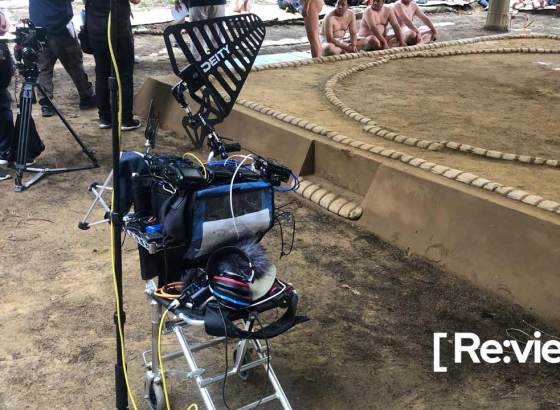txt:湯越慶太 機材協力:TFC Plus 構成:編集部
EOS R5使用レポート
はじめまして。東北新社OND°でシネマトグラファーとして活動している湯越慶太です。今回、キヤノンの新しいミラーレスカメラ「EOS R5」(以下:R5)をお借りする機会がありましたので、動画の観点から使用感をレポートしたいと思います。
R5の噂
普段ミラーレスやデジタル一眼レフで動画を撮る機会がある人なら、今年の初めごろからキヤノンがR5というすごいカメラを開発しているらしいという噂話を耳にしていたのではないでしょうか。スペックシートの一部が公開されたのを目にしたときは正直半信半疑でした。ミラーレスでフルフレーム8K RAW。近いカメラを探してみても、RED MONSTRO 8K VVくらいでしか見られないようなスペックです。果たして民生機で実現できるのか、興味がわきました。
また、フルフレームのシネマカメラとして使いやすく気に入っているCINEMA EOS SYSTEMのC500 Mark IIと、Canonのフルフレームカメラとしてどのように違うのかも気になるところでした。
ファーストインプレッション

ドロップインフィルターマウントアダプターでEF24-70mmF2.4LIIを装着したEOS R5
手にした時の感じは、EOS 5D Mark IVに通じる剛性感で、「オモチャではないぞ」というオーラを纏っています。使用メディアはCFexpressとSDXCのダブルスロット。バッテリーはLP-E6対応で互換性が確保されています。
端子類を見てみると、マイク端子、イヤホン端子はスタンダードなステレオミニプラグ。音の入出力が確保されているのは嬉しい。データ通信および本体充電、給電にUSB-C。映像出力にHDMI-micro端子。Canonはこれまで一貫してHDMIミニ端子でしたが、今回初めてHDMI-micro端子となっています。若干強度に不安がありますが、8K RAWは内部収録なので外部映像出力はモニタリングという割り切った感じに思えます。
そのためHDMIのRAW出力等はなし。HDMIの出力は背面液晶と両立が可能ですが、メニュー画面がHDMI側に出てしまうのは残念ポイント。筆者の使い方だとHDMIの出力はクライアントに見せるため、設定変更のたびにクライアントモニターにメニュー画面が出てしまうのは避けたいところです。ファームのアップデートでクリア出力のみもできるようになるといいのですが…。

端子類。ゴムカバーは取り外したい(動画ユーザーの本音)
HDMIはタイムコードとトリガーREC信号を重畳出力可能。出力フォーマットはAUTOと1080p固定の2種類のみ。モニタリング用途としては1080p固定でほぼ使えそうでした。
液晶モニターはEOS R等と同様のバリアングル式。ヒンジと端子類が同じ側にあるため、HDMIや音関係の端子を挿してしまうと可動範囲に制限が出てしまい、やや残念。ただ、自撮りにも対応しているのでYouTuberは喜ぶかもしれません。
EOS C500 Mark IIと画質の比較

並べてみた

テスト撮影は1台ごとに行った
TFC Plusで所有するC500 Mark IIと画質の比較検証を行いました。C500 Mark IIはPLマウントだったため、TFC Plus所有のZEISS CP.3 50mmレンズを使用。R5はRF-EFマウントアダプター経由でEF24-70mm F2.8 LII USMレンズを使用しています。絞りはF4、シャッタスピードは1/50。ISO感度は800。色温度は5600Kでそれぞれのカメラの設定を揃えます。
C500 Mark IIは5.9K Cinema RAW Lightと4K DCI MXFの両方で収録、R5は8K RAW 、8K DCI All-I MP4、4K DCI All-I(4K高画質オン)MP4、4K DCI All-I(4K高画質オフ)MP4、4K DCI All-I 120p MP4の5種類のフォーマットを使用。それぞれで露出条件を適正露出、+2段露出過多、-2段露出不足の3種類で撮影し、撮影後にDaVinci Resolve上でノーマルに揃える処理を行うことで、減感、増感の耐性の検証を行いました。時間の経過で露出と色温度に多少の変化が出てしまっていますが、カーブを少しいじって近づける程度に留めています。
 C500 Mark II 5.9K RAW
C500 Mark II 5.9K RAW※画像をクリックすると拡大します
 R5 8K DCI RAW
R5 8K DCI RAWモデル協力:愛鈴
※画像をクリックすると拡大します
テストの結果、正直なところR5の8K RAWはC500 Mark IIのRAWに並ぶ、あるいは上回る高画質である、と言って良いのではないかという感想を素直に抱きました。MP4でも肉薄しているといった印象です。R5はC500 Mark IIのサブとして十分に使えるカメラだと思いました。
また、4K高画質、4K高画質オフ、4Kハイスピードについても比較してみました。高画質モードによる効果は拡大して詳細に見比べれば精細感が増しているのですが、4Kの通常画質でも十分な高画質という印象。特にハイスピードは4K通常画質と全く見分けのつかない高画質で素晴らしく、積極的に使って行きたいと思いました。
 4K高画質:通常画質に比べてモアレが出にくいのも長所
4K高画質:通常画質に比べてモアレが出にくいのも長所※画像をクリックすると拡大します
 4K通常画質:普段使いに最適
4K通常画質:普段使いに最適※画像をクリックすると拡大します
 4K120P:積極的に使って行きたい高画質
4K120P:積極的に使って行きたい高画質※画像をクリックすると拡大します
増感、減感耐性について
露出不足を持ち上げた場合ではRAWでも暗部のノイズが若干目立つ結果となりました。ダイナミックレンジやS/Nに関してはC500 Mark IIの方が優秀だと思います。露出オーバーの場合は一見スキントーンなどはすっきりとした表現で好ましいですが、背景の空などは飛んでしまっているので注意が必要です。
 C500 Mark II 2段増感:増感なしとほぼ変わらない
C500 Mark II 2段増感:増感なしとほぼ変わらない※画像をクリックすると拡大します
 R5 8K RAW 2段増感:暗部にはややノイズが目立つ
R5 8K RAW 2段増感:暗部にはややノイズが目立つ※画像をクリックすると拡大します
 R5 8K RAW 2段減感:一見すると好ましいが、背景の空などは飛んでしまっている
R5 8K RAW 2段減感:一見すると好ましいが、背景の空などは飛んでしまっている※画像をクリックすると拡大します
LUTについての注意点
本体メニューのCanon Logの設定ではカラーマトリクスを選択することができますが、ここは「ニュートラル」推奨とのこと。こちらを選びます。また、RAWとMP4ではDaVinci Resolveに取り込んだ時の挙動が異なるため注意が必要です。
今回撮影は全てカメラ内設定でCanon Logを選択しました。DaVinci Resolveに取り込むと、RAWはデフォルトだとCanon Log2のCinemaGamutカラースペースで表示されます。MP4で収録した映像は「Canon Log」です。“2”や“3”ではなく“Canon Log”なので注意が必要です。また、カラースペースもCinemaGamutではありません。 カラースペースについて、Rec.709とRec.2020を選択することができますが、今回は、私が普段使い慣れているRec.709カラースペースを選択しました。
RAWは、Canonが公式で配布しているCanon Log用LUTセットから、「CinemaGamut_CanonLog2-to-BT709_WideDR_33_FF_Ver.1.1.cube」を使用しました。私が仕事で使うときはこのLUTからスタートすることが多いです。
MP4には「BT709_CanonLog-to-BT709_WideDR_33_FF_Ver.1.1.cube」を充てています。RAWとMP4では、同じカメラ内設定のCanonLogで撮影しても、DaVinci Resolveに取り込んだ時に表示される色とガンマが異なるため、同じLUTを当てると全く違う色になってしまいます。自分が試した範囲では、この組み合わせでRAWとMP4の見た目をほぼ揃えることができました。RAWとMP4を交互に撮る際は参考にしてください。
余談ですが、Canonの提供するLUTの多さにはいつも少しうんざりさせられてしまいます。もう少し使う頻度の多いものを中心に整理してもらえると助かるのですが。
フィールドに持ち出してみた
それでは実際に持ち出して撮影してみましょう。カメラを三脚に乗せて、まずは新宿大ガードを狙ってみました。

※画像をクリックすると拡大します
これはちょっとやばいです。息を呑む高画質。まさに「写真が動いている」という感じ。次に自宅の屋上にて逆光の太陽を狙ってみました。

※画像をクリックすると拡大します
LUTを充てただけだとこんな感じ。この時点でマンションの手すりやアンテナ等の解像がすごい。ここからカラコレ耐性とハイの具合を見てみるために、ちょっとカーブをきつめに曲げてみます。

※画像をクリックすると拡大します
太陽の中心は飛んでしまっているのですが、そこからのグラデーションが全く破綻していないのが素晴らしい。青の発色も非常に深みがあって気に入りました。当たり前ですがこれらは全部「動画」です。
4K120Pとオートフォーカスの検証
次に、モデルの愛鈴(プレミアムエンターテイメント)さんに手伝ってもらい、4K120Pの映像を撮影してみました。テスト撮影ですが、ちょっとした編集をしています。
撮影にはRF-EFドロップインフィルターマウントアダプターにてEF24-70mmF2.8L及びEF50mmF1.2LのEFレンズを使用し、顔+追尾優先AFで瞳AF機能をオンにして全てのフォーカスをコントロールしています。また電子式手ぶれ補正はオフ、センサー移動式手ぶれ補正はオンとなっています。
R5のオートフォーカスですが、これもまた素晴らしいものでした。顔認識に関しては、従来外しがちだった横顔や顔の前に手をかけるような仕草でも問題なく追従し、新たに搭載された頭部検出機能のおかげで後ろ姿から振り返るようなカットでもほとんど問題ない精度となっています。ちなみに当たり前のように書いていますが、これらの卓越したオートフォーカスとセンサー移動式手ぶれ補正は、8K RAW以下4K120P含め「全ての動画モードで」制限なしに動作します。まじかよ。
マウントアダプターについて。ドロップインフィルターマウントアダプターは確かに便利なのですが、バリアブルNDのダイヤルは軽く動きやすく、いつの間にか暗くなっていたり明るくなっていたりと若干操作しづらいところがあります。ダイヤルにクリックを設けたり、なんならバリアブルでない、濃度指定のNDを同じスロットに挿せるようになればいいと思いました。
熱問題と、その対処について
気になるポイントの熱問題についてです。結論から言うと熱問題は存在し、発生してしまうと対処は困難です。体感では8K以上の解像度、あるいは4K高画質や4K60P以上の画質で連続15分以上撮影していると、熱警告を示すアイコンが現れます。それを無視してさらに撮影を続けると収録が停止してカメラがシャットダウンします。
一度こうなってしまうと困ったことにどんなにカメラを冷やしてみても警告が消えることはありません。自分の検証では30分近く放置していても警告が出ました。表面温度が十分下がっているように思えるにもかかわらず警告が消えず撮影続行できないのはかなりのストレスです。何かしらの対策があれば良いですが…。
ただし、撮影し続ける方法がないわけではありません。まず、収録画質が4K30P以下であればほぼ熱停止の心配なく回し続けることができます。もし長時間の連続撮影が必要なら4K30Pでの収録をおすすめします。
もう一つは身も蓋もないですが、運用で警告自体を回避することです。先ほどの120Pのサンプルを撮影したときは、大体「1分撮影してはカメラを休ませる」ような運用で全く熱警告を出すことなく撮影できました。これ、別にカメラに合わせているわけではなく、場所を移動したりアングルを探りながらの撮影ならこのくらいのペースになるかな、という感じです。8K RAWのような高画質モードはなるべくピンポイントで使い、熱警告が出る前に撮り切ってしまいましょう!
最後に
ここまでR5を紹介させていただきましたが、個人的にはかなり気に入っています。Canonのような国産メーカーからここまで攻めたスペックのカメラが出たということが驚きですし、いくつかの問題を抱えつつも、「それでも使ってみたい!」と思わせるのに十分な画質だと思いました。皆さんにもぜひこの高画質に触れていただきたいと思います。
最後に。R5の8K RAWはちょっとした動画用PC程度ではまともに再生できません。購入を考えられている方は、自宅のPCで扱えるかも含めて検討した方が良いかも。
WRITER PROFILE